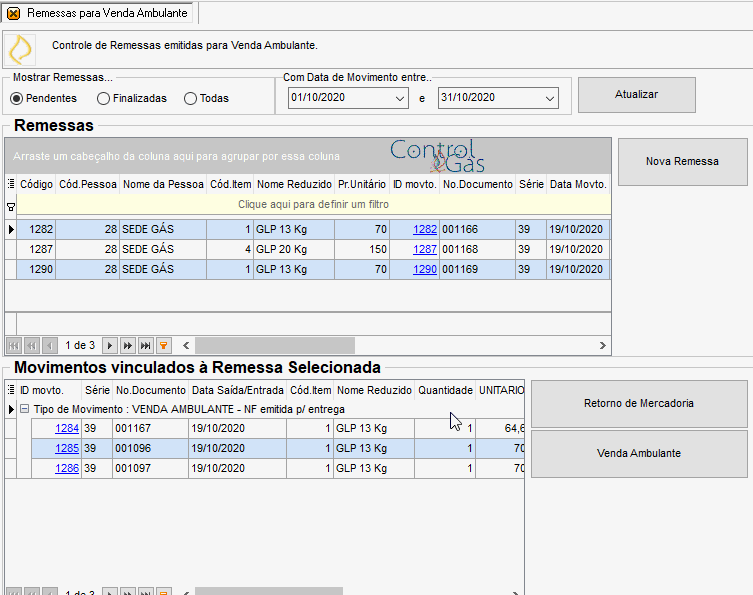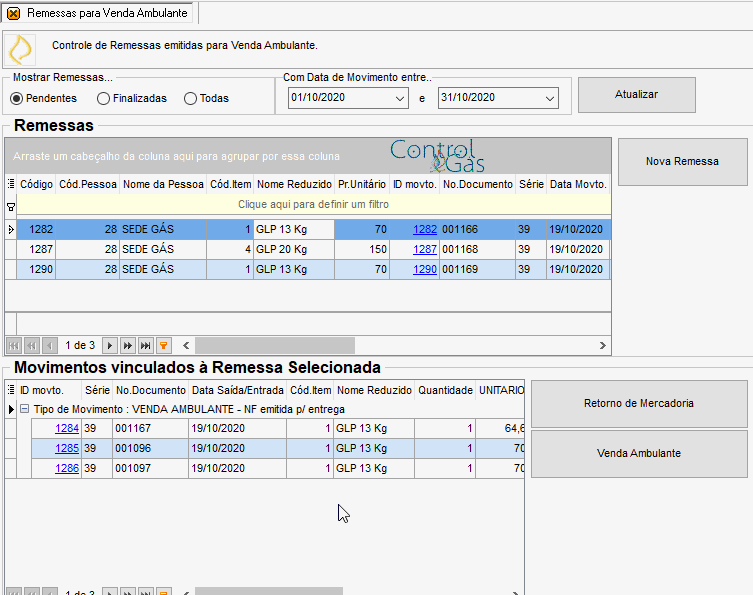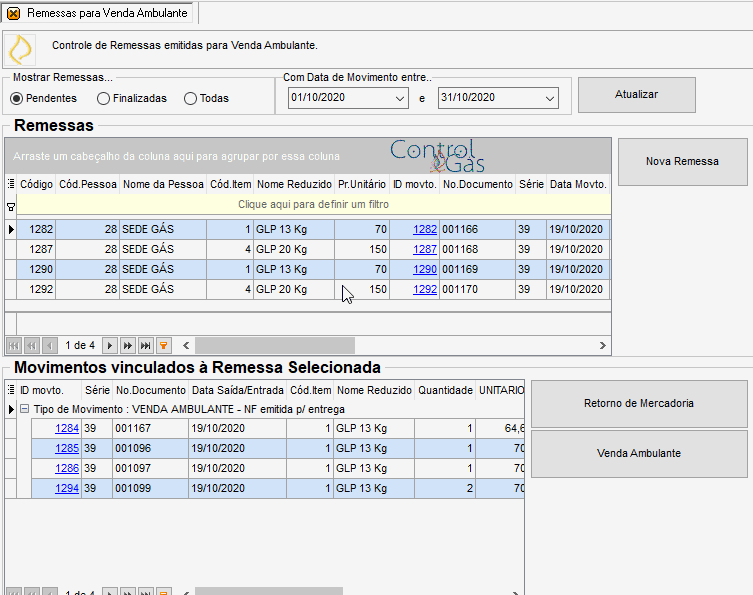Objetivo: Este manual tem por objetivo mostrar como utilizar a opção Remessa/Retorno para Transito no sistema ControlGás.
Obs.: A opção Remessa/Retorno para Transito, é um menu desenvolvido para o controle, criação, venda e retorno de Remessa para Venda Ambulante no sistema Controlgás.
1º Passo: Na página inicial do sistema Controlgás, no menu 1-Movimento, clique sobre a opção Remessa/Retorno para Transito:
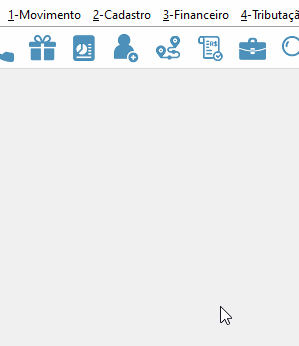
2º Passo: A tela Remessas para Venda Ambulante se abrirá, nela você poderá: Filtrar e Controlar remessas já existentes, bem como Criar novas e efetuar vendas vinculadas a uma remessa. Para filtrar entre as remessas já existentes, você pode utilizar os filtros: pendentes, finalizadas ou Todas (para trazer todas as remessas pendentes e finalizadas entre o período desejado):
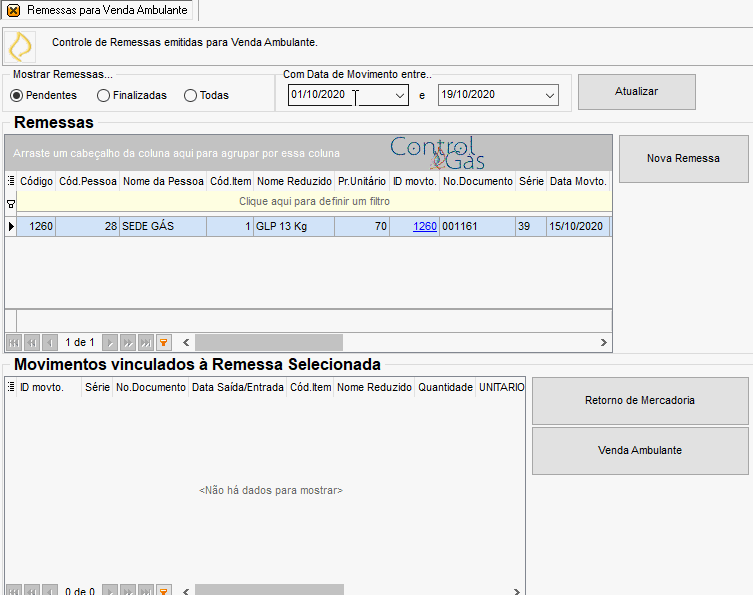
3º Passo: Ao selecionar apenas as remessas que estão pendentes, elas apareceram separadas por item em Remessas. Quando selecionado uma remessa, o sistema mostrará no campo abaixo Movimentos Vinculados à Remessa Selecionada, as vendas derivadas da nota da remessa selecionada:
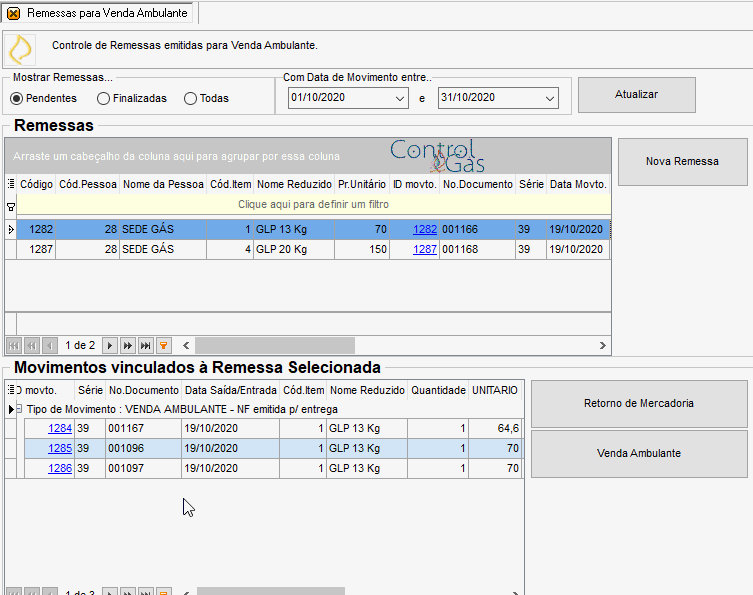
Além do controle que esta opção proporciona, também é possível gerar novas notas, tanto de remessa, como de venda ambulante, ou também dar o retorno das remessas pendentes (retorna os produtos ao estoque físico). É importante lembrar que só aparecerão como pendentes as remessas que tiverem quantidade de mercadorias não vendidas, ou as que ainda não foram lançadas retorno, caso contrário elas ficaram com situação de finalizadas.
4º Passo: Para criar uma Nova Remessa de Venda Ambulante, basta clicar sobre a opção Nova Remessa 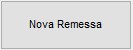 .
.
A guia Nova Remessa se abrirá, nela será necessário preencher as informações importantes como: código do estabelecimento o qual será feito a remessa, a quantidade de produtos presentes nela, a quantidade de vasilhames que será enviado acompanhando o GLP (Obrigatório nesse movimento), o modelo fiscal da nota que acompanhará a carga (nesse exemplo utilizamos NF-e Modelo 55), o veículo que transportará, bem como o Comissionado, sendo o entregador e ajudante (se houver). Após preencher todas as informações importantes, basta clicar em Salvar  para criar a Remessa e gerar a Nota que acompanhará a mesma:
para criar a Remessa e gerar a Nota que acompanhará a mesma:
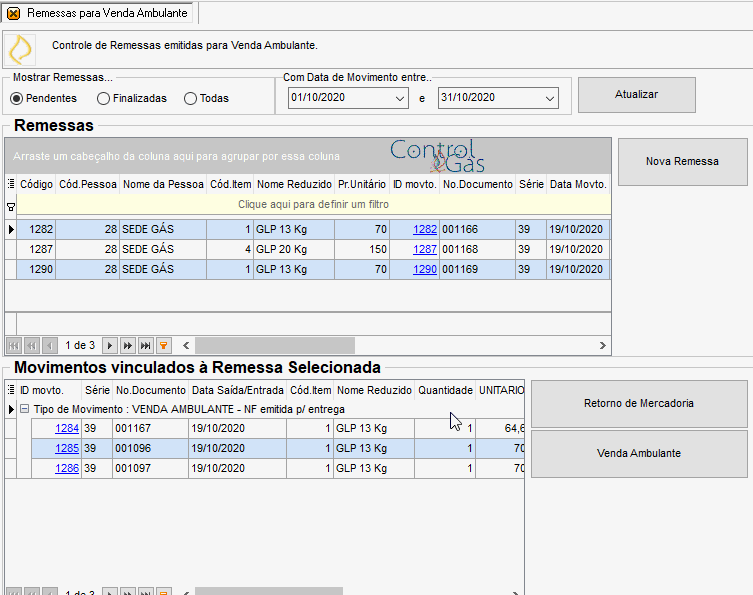
5º Passo: Para lançar uma nova venda relacionada a remessa, basta selecionar a remessa correspondente a venda, e clicar no botão 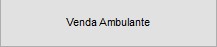 .
.
Uma tela se abrirá para que seja selecionado o cliente para o qual a venda foi efetuada. Após selecionado o cliente a guia Venda Ambulante se abrirá, nela será necessário preencher as informações importantes como: Quantidade de produtos que foi vendido; em Cabeçalho, modelo da nota que será emitido (nesse exemplo NFC-e modelo 65) e o veículo que está transportando a remessa; em Acerto, a forma que de pagamento utilizada pelo cliente; em Comissionamento, o comissionado, sendo o entregador e ajudante (se houver).
Após preencher todas as informações importantes, basta clicar em Salvar  para criar a Venda relacionada a Remessa:
para criar a Venda relacionada a Remessa:
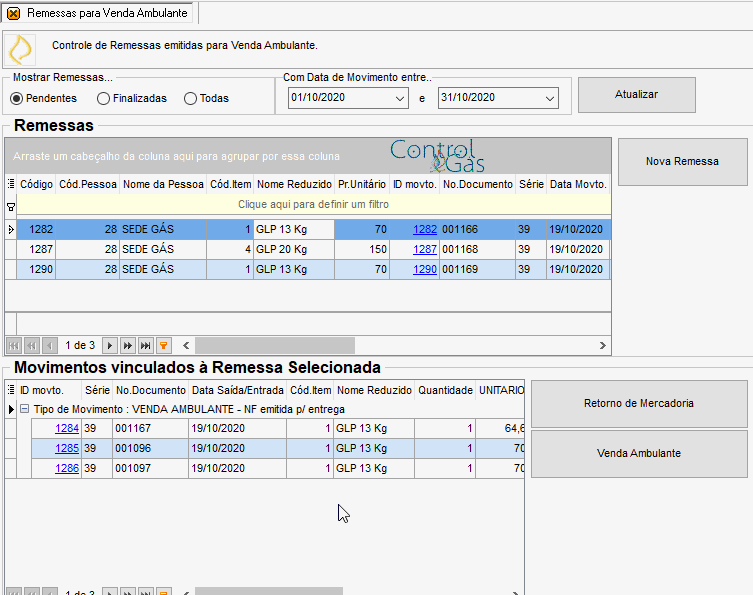
OBS.: As vendas ambulantes podem ser feitas através do cgMobile, o qual permite fazer o lançamento das vendas através do próprio celular do entregador, podendo ser acompanhadas pelo Controlgás. Para mais informações, acesse nosso chat: chat.controlgas.com.br.
6º Passo: O Retorno de Mercadoria é usado quando o veículo volta de uma venda ambulante trazendo os produtos que não foram vendidos, este movimento é preciso ser feito para dar retorno à aquela quantidade que saiu do estoque na nota de remessa.
Para efetuar o retorno de mercadorias não vendidas é necessário apenas clicar no botão 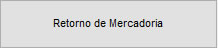 , que será direcionado para a aba Venda Ambulante - Retorno de Mercadoria, onde poderá informar os itens que serão retornados ao estoque físico:
, que será direcionado para a aba Venda Ambulante - Retorno de Mercadoria, onde poderá informar os itens que serão retornados ao estoque físico:
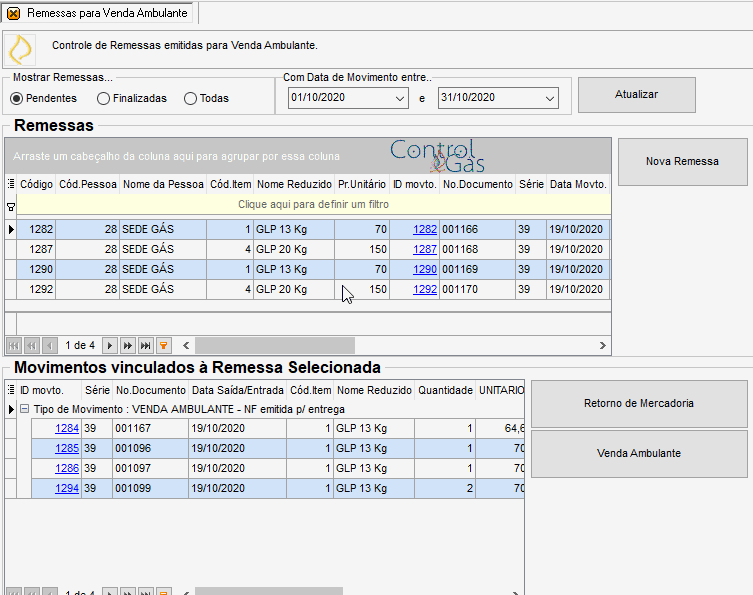
 Tem alguma dúvida relacionada ao sistema ControlGás?
Acesse nosso chat : chat.controlgas.com.br ou
em contato pelo telefone (46) 3225-0639.
Atenciosamente, equipe ControlGás.
Tem alguma dúvida relacionada ao sistema ControlGás?
Acesse nosso chat : chat.controlgas.com.br ou
em contato pelo telefone (46) 3225-0639.
Atenciosamente, equipe ControlGás.

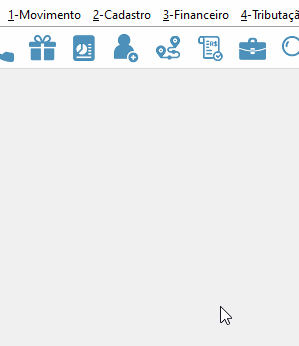
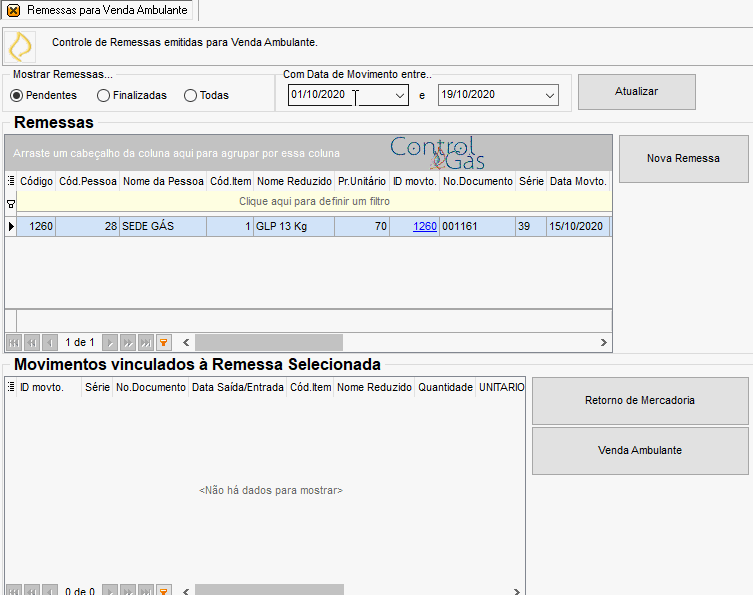
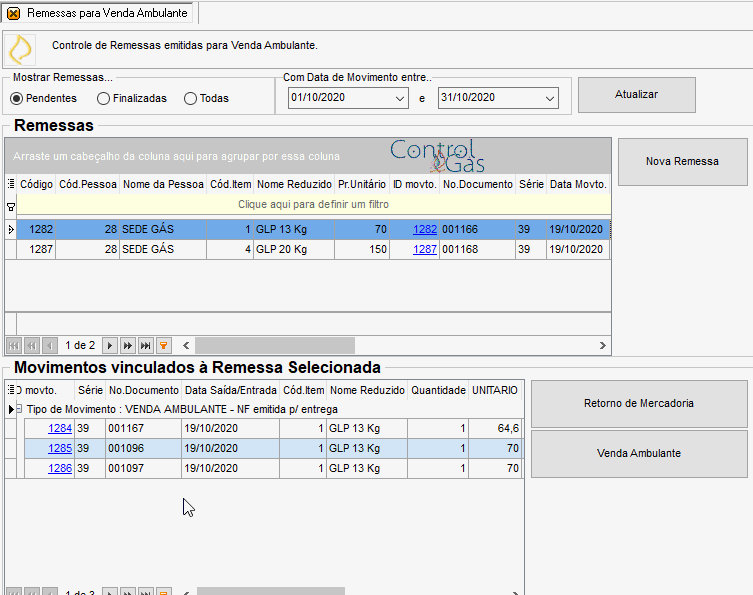
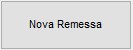 .
.